10 lõbusat trikki, mida te kunagi ei teadnud, et teie iPad suudab
Üks iPadi suurimaid müügiargumente on rakenduste ja tarvikute ökosüsteem, mis teeb nii palju asju võimalikuks. See lõbusate asjade nimekiri iPadi nipid annab ideid, kuidas oma sõpru hämmastada või vähemalt iPadist maksimumi võtta.
Kõik selle artikli näpunäited on saadaval operatsioonisüsteemides iPad OS 13 ja iOS 12, kuid enamik neist on ühel või teisel kujul saadaval olnud palju kauem.
Multitegum koos Pilt pildis
Kui soovite Facetime'i kõne ajal märkmeid teha või videot vaadates oma meili jälgida, on Pilt pildis funktsioon valmis. FaceTime'i ekraani või video vähendamiseks vajutage avakuva nuppu (mudelitel, millel see on) või ekraani suuruse vähendamise ikooni. Video taandub iPadi ekraani nurgale. Näete avakuva ja saate avada mis tahes muu rakenduse. Kui rakendus avaneb, liigutage videot ekraanil või muutke selle suurust.
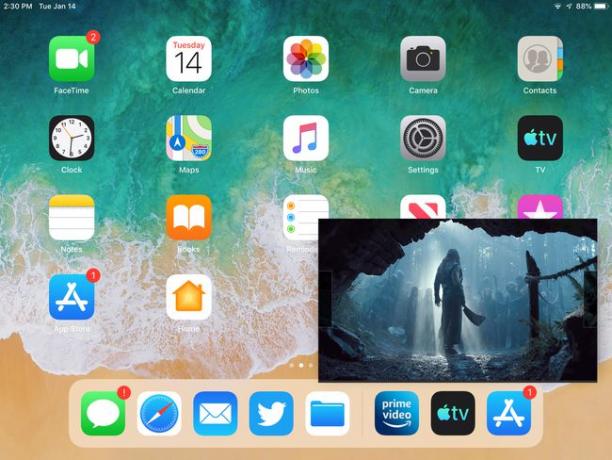
Kasutage oma iPadis virtuaalset puuteplaati
Kas tunnete puudust sülearvuti puuteplaadist? iPadi puutetundlikud juhtnupud on tavaliselt piisav ja paljudel juhtudel isegi eelistatud viis iPadi juhtimiseks. Teksti valimisel või kursori paigutamisel on aga raske hiirt või puuteplaati kasutamata jätta. Seda muidugi juhul, kui te sellest ei tea
Kui teil on kuvatud iPadi ekraaniklaviatuur, on teil tavaliselt juurdepääs virtuaalsele puuteplaadile. Selle aktiveerimiseks puudutage ekraanil korraga kahte sõrme ja ärge tõstke neid üles. Virtuaalse klaviatuuri klahvid muutuvad tühjaks ja kursori liigutamiseks liigutate sõrmi nii, nagu juhiksite tõelist puuteplaati.
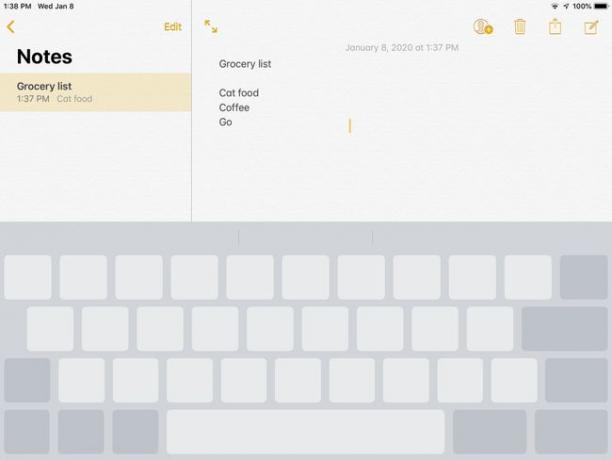
Tutvuge juhtimiskeskusega
Tõenäoliselt olete sattunud juhtimiskeskusesse, libistades ekraani paremas nurgas alla (või mõnel mudelil alt üles). Minge tagasi ja vaadake, et saate juhtida oma iPadi kogemuse paljusid aspekte sealsamas juhtimiskeskuses. Lülitage sisse või välja lennukirežiim, Bluetooth, Wi-Fi ja AirDrop. Muutke valgus- ja heliseadeid või määrake taimer. Kui need pole teie kasutatavad sätted, kohandage jaotises Seaded juhtkeskust, et lisada äratus, suurendusklaas, märkmed või ekraanisalvestus.
Ühendage iPad oma teleriga
Saate vaadata oma iPadi HDTV-s. Kui teil pole Apple TV-d, on üks võimalus osta Apple'i oma Digitaalne AV-adapter. See adapter võimaldab ühendada iPadi teleri HDMI-sisendiga ja peegeldada iPadi ekraani.
Kui olete selle omanik, saate seda teha ilma juhtmeteta AppleTV. Valige Ekraani peegeldamine iPadi juhtimiskeskuses ja toksake Apple TV. Pärast seda teeb AirPlay kogu töö ära.
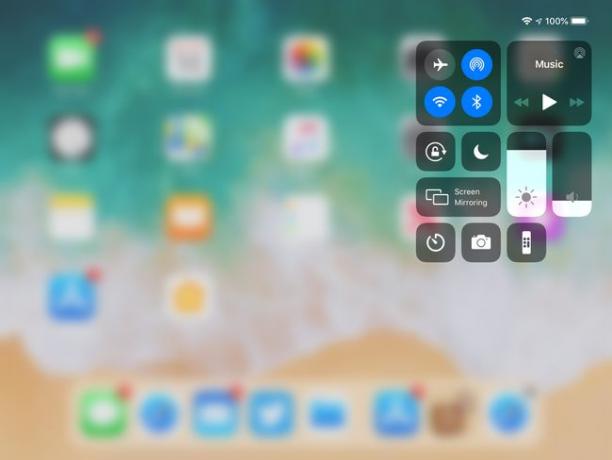
Looge oma iPadis filmi treiler või redigeerige videoid
Kui ostsite viimastel aastatel uue iPadi (või iPhone'i), on teil sellele tasuta juurdepääs iMovie, mis on täisfunktsionaalne videoredaktor, mida saate kasutada looge oma filmitreiler või redigeerige videoid oma iPadis. Lihtne on mitmest allikast pärit videot kokku lõigata ja liita, lisada funktsioone (nt aegluubis) ja tuua videosse muusikat.
iMovie'l on mõned lõbusad mallid. Kui käivitate uue iMovie projekti, saate valida, kas luua a Film, milles töötate ilma mallita või a Treiler sellest pakub teile muu hulgas lõbusaid teemasid, nagu muinasjutt, indie ja romantika.
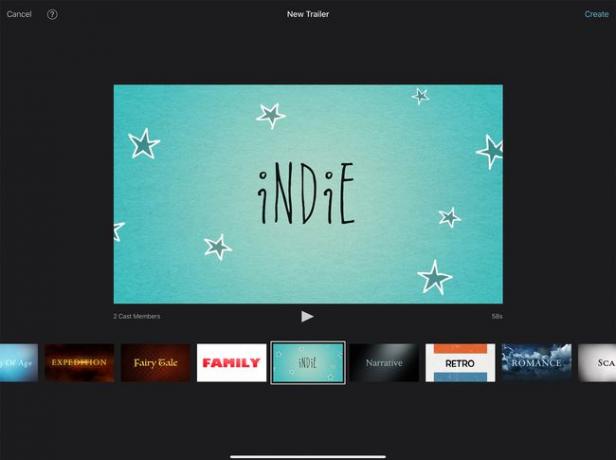
Vaadake televiisorit oma iPadis
iPadis filmide vaatamiseks on palju suurepäraseid rakendusi, aga mis sellest kaabeltelevisiooni vaatamine? Lemmiktelekanalite hankimiseks iPadis on mitu võimalust, millest üks on Sling TV ja Sling Player. Sling TV on Interneti-televisioon kõige otsesemas mõttes, mis võimaldab teil kanaleid voogesitada mis tahes seadmesse. Sling Player on natuke erinev. See toimib teie praeguse kaabellevi pealtkuulamise ja selle iPadi külge liimimise teel.
Kui teil on Apple TV või nutiteler, vaadake rakenduste poest oma lemmikkanalite rakendusi. Paljudel kaabeltelevisiooni pakkujatel on need praegu olemas, kuigi nendele juurdepääsuks võib vaja minna kaabeltelevisiooni pakkujat. Need on mõned kuidas oma iPadis telerit vaadata.
Kui teil on iPad, milles töötab iPadOS 13, ja ühilduv Mac, saate kasutada iPadiga kaasas olevat külgkorvi funktsiooni, et muuta see kiiresti teiseks monitoriks. Varasemad iPadi mudelid vajavad abistamiseks rakendust.
Rakendused nagu Dueti ekraan ja Õhuekraan muutke oma tahvelarvuti monitoriks. Võimalus omada kahte monitori võib tootlikkusega imet teha ja kui teil juba on iPad, pole vaja kulutada 200 dollarit või rohkem mõnele teisele kuvarile, kui saadaval on odavamad alternatiivid.
2:27
Käivitage rakendusi, kasutades maagilist loitsu
OKEI. Nii et võib-olla kõlab maagiline loits paljuski nagu "Launch Mail". Tundub ikka maagiana. Siri on äärmiselt võimas tööriist mida enamik inimesi ei kasuta piisavalt. Üks kasulikke funktsioone on võimalus rakendusi verbaalselt käivitada. Kui olete kunagi Facebooki otsinud rakenduste ikoone ekraanilt ekraanilt jahtinud, võite säästa palju aega, kui käsite Siril teie eest Facebooki käivitada.
Siri saate kasutada ka muusika (isegi esitusloendi) esitamiseks, kontaktide hulgast telefoninumbri valimiseks või tekstisõnumite lugemiseks.
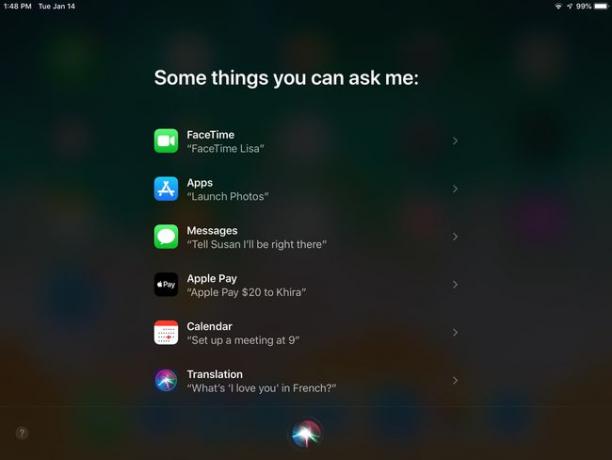
Pöörake Siri meheks või britiks
Kas Siri oma hääl riivib teie närve? Sa ei ole sellega kinni. Saate valida Ameerika, Austraalia, Briti, Iiri ja Lõuna-Aafrika murrete seast kas mees- või naisversiooni.
Muutke sugu ja aktsenti käivitades rakenduse Seaded, valides Siri ja otsing vasakpoolsest paneelist ja toksake Siri hääl Siri valikute allserva. Valige oma lemmikkombinatsioon.
Kui soovite lõbutseda, muutke Siri keelt, et avada veelgi rohkem võimalusi. Valik Keel asub seadetes Siri Voice'i kohal.
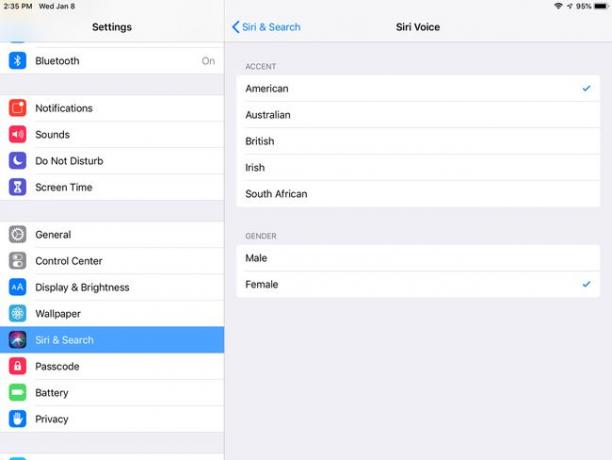
Rohkem võimalusi iPadiga mängimiseks
IPadi populaarsus on toonud kaasa fantastilise ökosüsteemi lahedad tarvikud ulatudes an arkaadkapp mis muudab teie iPadi vanamoodsaks mänguks võidusõiduautod mida iPad täielikult juhib. Üks lahedamaid laste aksessuaare on Osmo süsteem mis kasutab peeglit ja iPadi kaamerat kujundite tuvastamiseks ja teie lapsega mängude mängimiseks suhtlemiseks. Lapsed joonistavad iPadi ees ja suhtlevad oma ekraanil olevate objektidega, luues täiesti uue viisi iPadiga mängimiseks ja õppimiseks.
